ZOOMでミーティングを主催したのですが、やったことないと悩んでいませんか?
私もあまり経験がないので、忘れ止めのために、書いていこうと思います。
そんなにハードルが高くないので、やってみるのをオススメします。
ZOOMアプリを取っておくと簡単
まずは、アプリを取りましょう。
私は、今までZOOMのアプリを取っていませんでした。
WEBでやっていたのですが、アプリからの方が簡単です。
アプリをクリックすると、次の画面がでます。
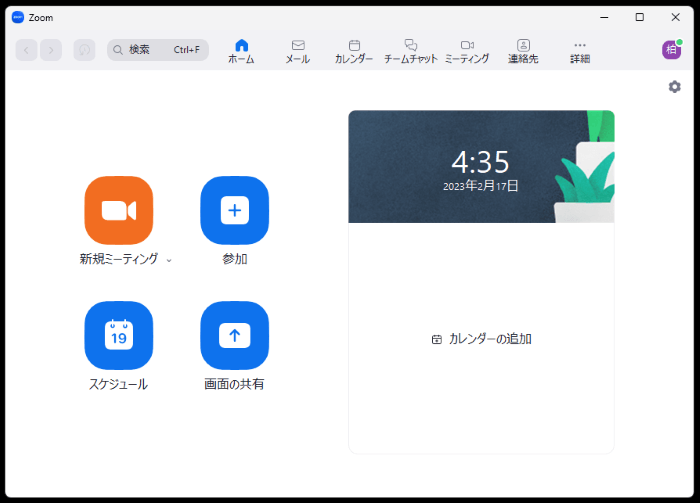
その中のスケジュールをクリックします。
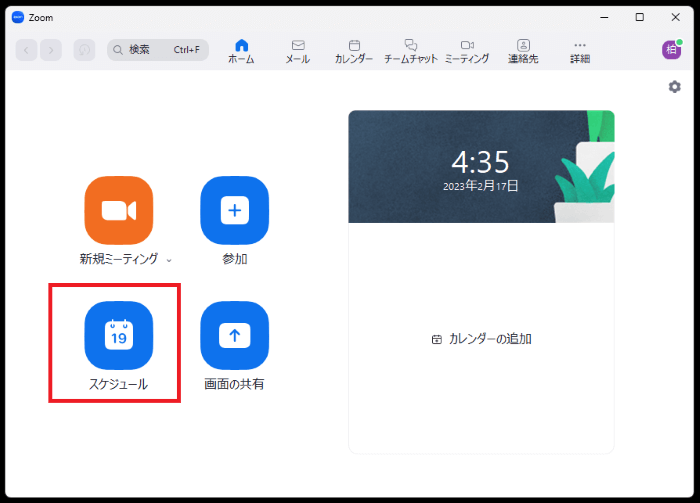
そうするとこんな画面が出てきます。
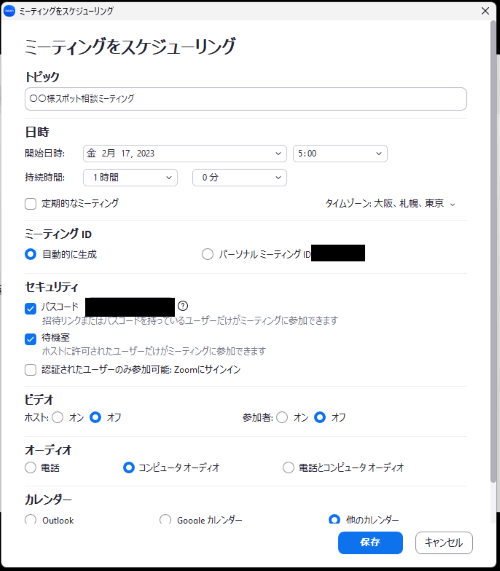
入力するところは、
- トピック⇒ミーティングの内容を書きましょう。
- 日時⇒ミーティングする日時を設定しましょう
- オーディオ⇒コンピュータオーディオ
のみで問題ありません。
ちょっと見切れていますが、カレンダーを設定する場合は、OutlookやGoogleカレンダーを設定します。
私は、他のカレンダーを選択しています。
そして、保存をクリックします。
そうすると、次の画面になります。
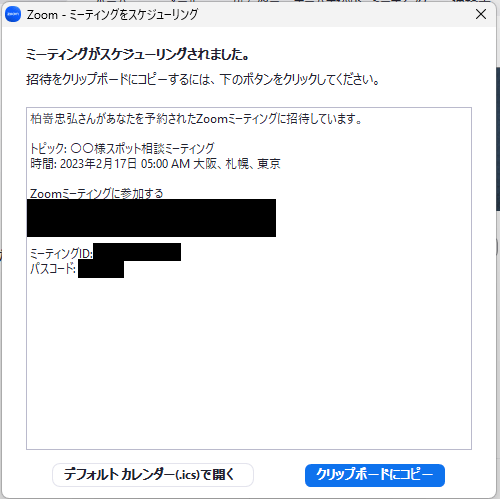
この画面が出たら、クリップにコピーをクリックして、メールに貼り付けます。
そして、メールの文章を整えたら終わりです。
これで、当日を待ちましょう。
ZOOMミーティングの開始のしかた
アプリの開始ボタンを押します。
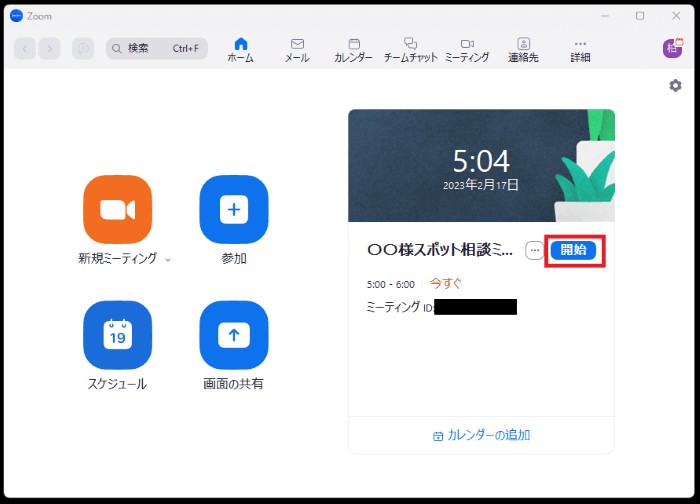
開始時間より少し前に、開始を押して待っていましょう。
そうすると、「待機室に〇〇様が入室されました」と出てくるので、許可するをクリックすると、ミーティングが開始します。
私の場合には、「〇〇様がミーティングに参加しました」というメールが来ましたが、「待機室に〇〇様が入室されました」というのが表示されませんでした。
ちょっとパニックになったのですが、すこし時間がたつと、「待機室に〇〇様が入室されました」という表示が出てきますので、あせらないことです。
ZOOMでミーティングを始める方法のまとめ
だいたいの方はネットなどで調べるとおもいますが、実際にやってみるのが1番です。
1度やれば、そんなに難しくありません。
やってみてください。
編集後記(1420)
昨日は、スポット相談でした。
今後の参考になってくれれば、良いと思っています。
55日記(1750)
せきが出て、お医者さんにいきました。
帰りにひなまつりお供えものを買ってきました。
66日記(977)
体がかゆいと泣いています。
たまに、こうなるのですが、なんででしょう?
数日で落ち着きます。

